Tutorial: Zo blijft je Reels omslagfoto wel staan!
Maak jij al gebruik van Instagram Reels? Instagram Reels maakt het mogelijk om een korte video van 15 of 30 seconden te delen. De video komt terecht op je profiel onder het tabblad reels en verschijnt automatisch in de feed van je volgers, maar je kunt ‘m ook op je tijdlijn delen. Om de reel mooi te laten passen in je feed, kun je zelf een omslagfoto instellen. Wat ik heb gemerkt bij het uploaden, is dat de omslagfoto van mijn reels soms verspringt. Ik heb een handig trucje ontdekt waarmee je Reels omslagfoto wel blijft staan, kijk gauw verder.

Bewerk je Instagram Reels met InShot
Je Instagram reels bewerken kan het beste met de app InShot. De app is helemaal gratis en maakt het ontzettend makkelijk om een Instagram reel te maken! Sinds ik deze app gebruik ben ik veel sneller klaar met het bewerken van mijn reels. Overigens is het in de app ook mogelijk om een leuk muziekje, voice-overs, tekst en toffe overgangen toe te voegen aan je video’s. De opties zijn echt eindeloos!
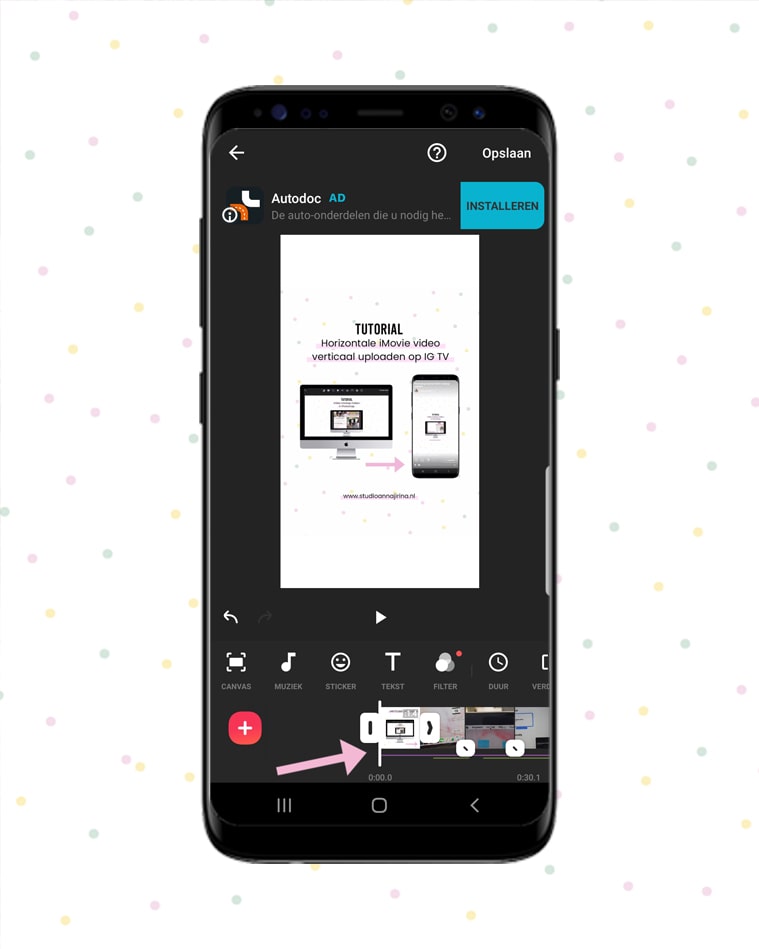
Voeg de omslagfoto toe aan je video
Ik heb me suf gezocht naar een oplossing om de omslagfoto van mijn reels niet meer te laten verspringen, maar het is eigenlijk heel simpel. Normaal gesproken stel je de omslagfoto in bij het uploaden van de reel, maar nu voeg je omslagfoto toe aan je video in InShot. Je kunt dit eenvoudig doen door op het rode + teken links te drukken en vervolgens ‘foto’ te selecteren. Kies nu de foto die je als omslag wil gebruiken en zet ‘m helemaal vooraan je video. Standaard laat InShot de foto 5 seconden zien, maar ik verkort ‘m altijd naar 1.5 seconde of korter, afhankelijk van hoeveel seconden ik nog over heb (een reels kan max. 30 seconden duren).
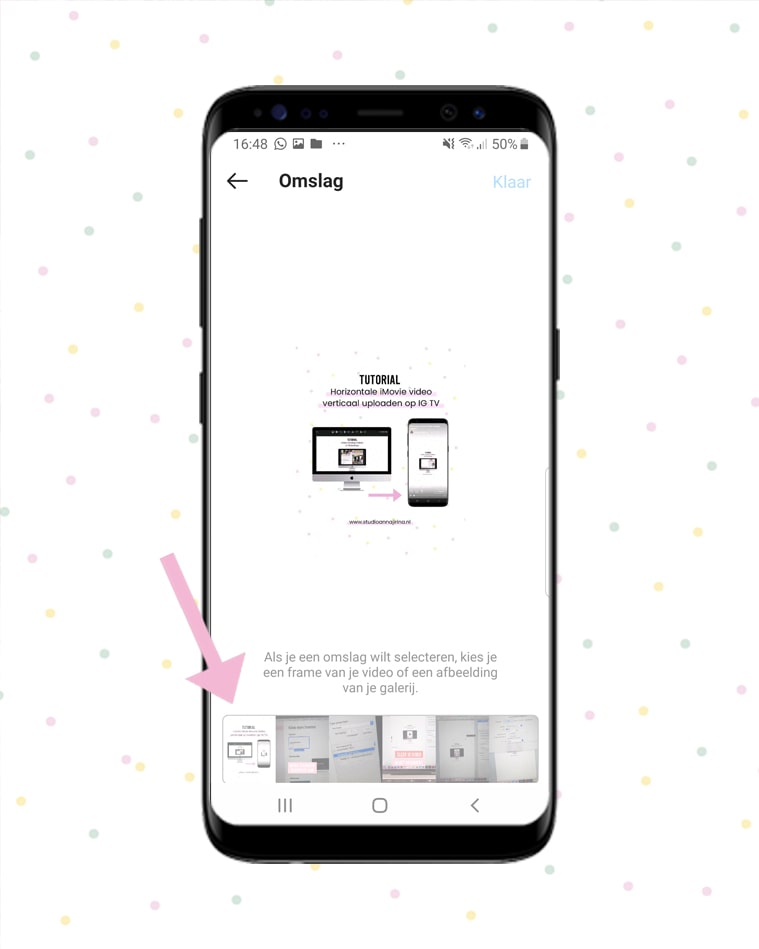
Je reel uploaden en de omslagfoto instellen
Sla de foto op, open Instagram en voeg je reel toe. Klik op ‘omslag‘ om de omslagfoto in te stellen. Je kunt nu gemakkelijk naar het begin van de video swipen om de omslagfoto te selecteren. Instagram pakt trouwens standaard het beginshot van de video als omslagfoto, dus nu kan het nooit meer mis gaan! Als je dit handige trucje toepast met InShot, zal je omslagfoto nooit meer verspringen.
Wil je meer leren over het creëren van Instagram content?
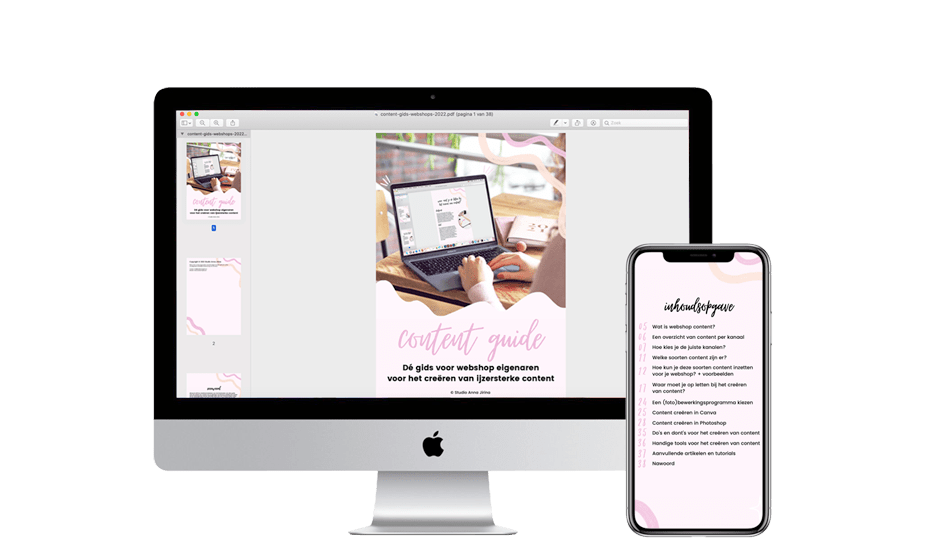
Bij het maken en delen van content voor Instagram komt heel veel kijken. Wat zijn de juiste formaten? Welke content soorten zijn er? Welke content moet je nou echt delen om je aanbod te verkopen? Hoe zorg je ervoor dat je doelgroep geboeid blijft en je opvalt tussen concurrenten? Welke tools zijn echt onmisbaar? In de content gids leer je alles over het creëren van ijzersterke content!
Download de content gids nu gratis ↓
Heb jij weleens meegemaakt dat de omslagfoto van je reel niet bleef staan?
Bewaar dit artikel via Pinterest:

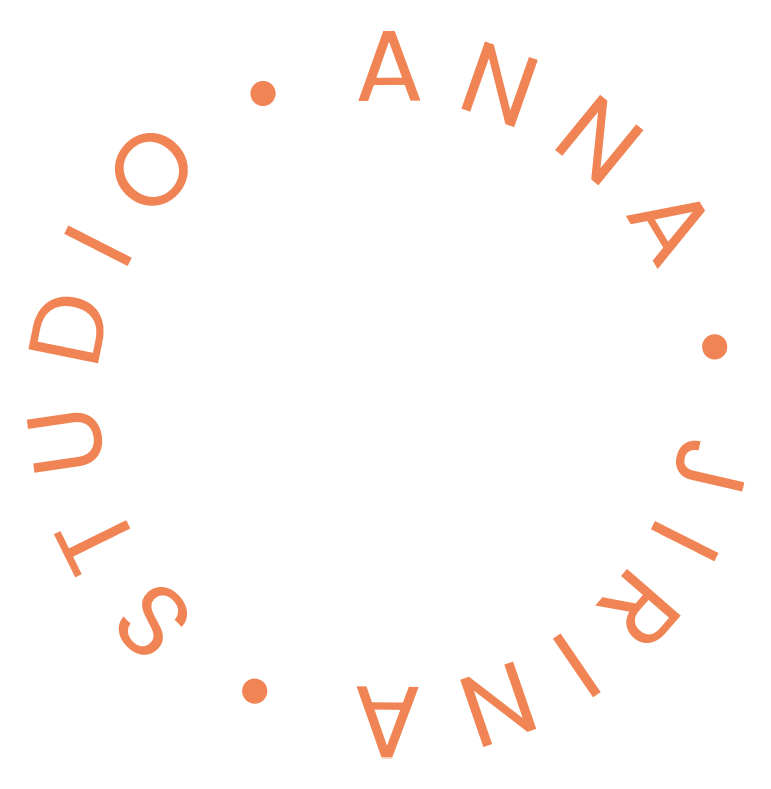


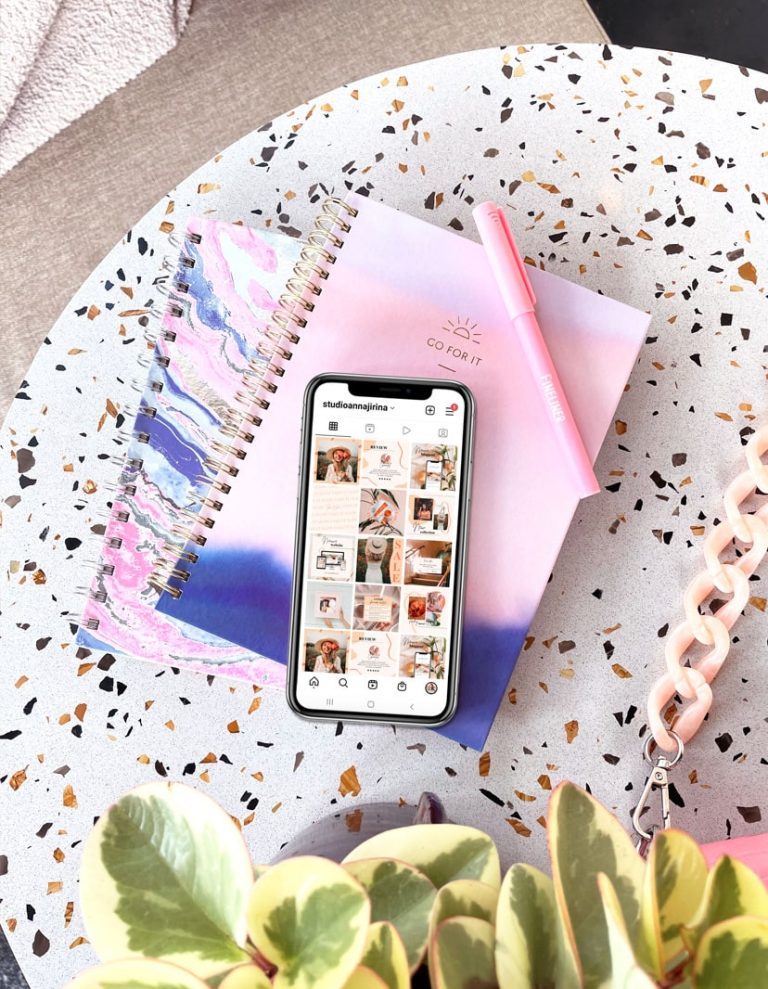
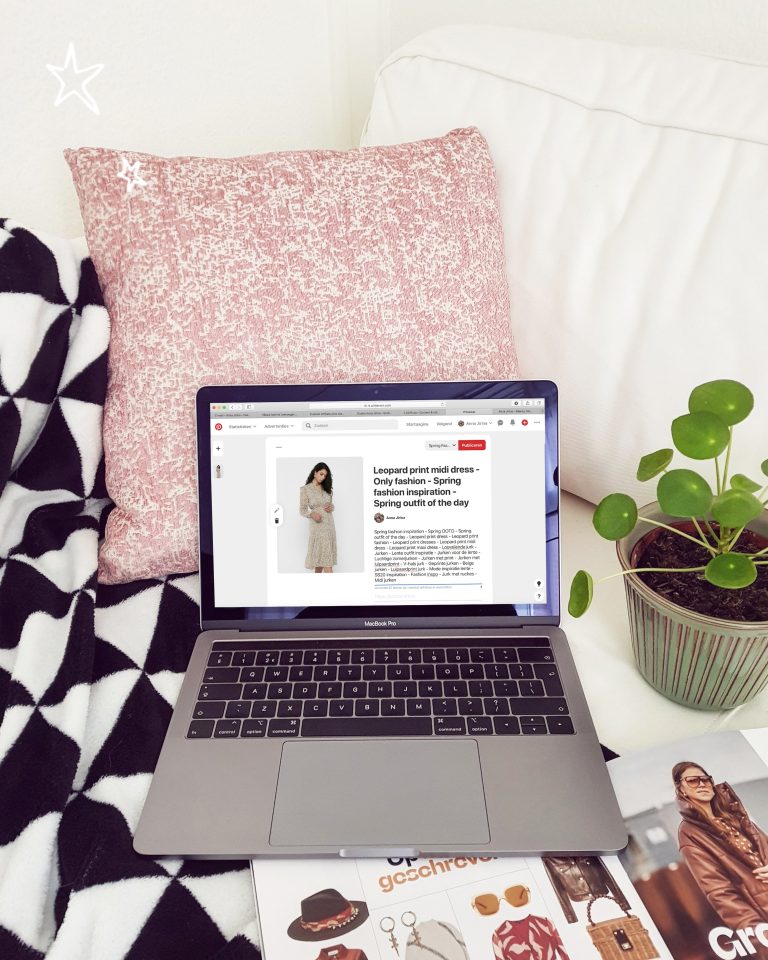

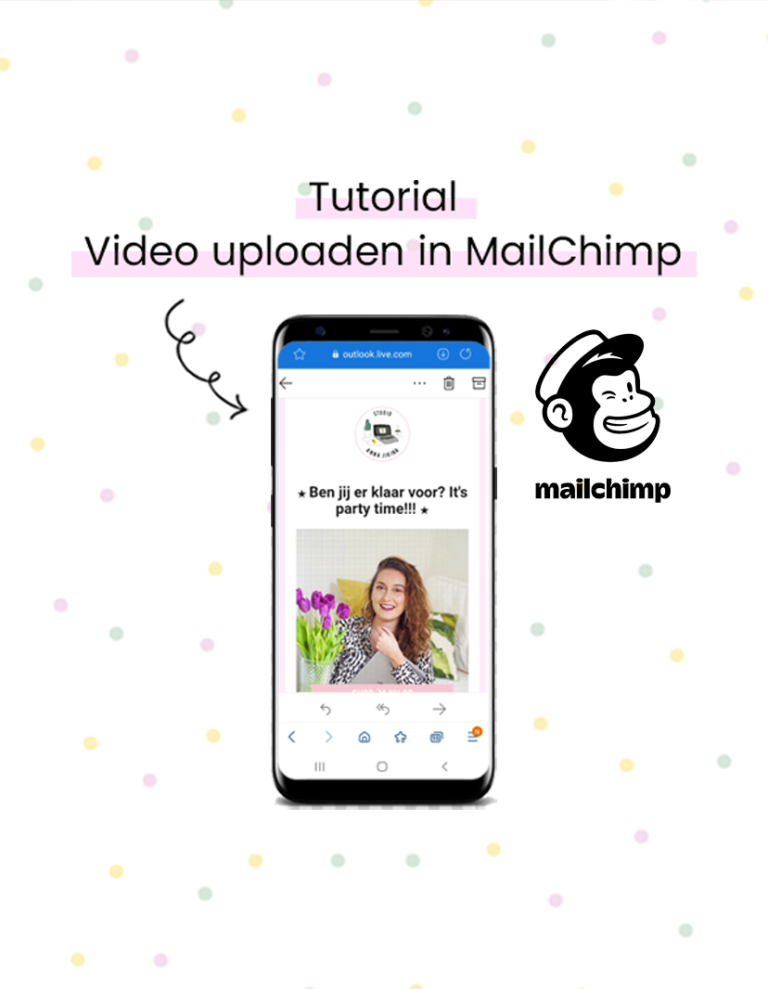

Nee, nog nooit gehad. Wel zou ik sommige omslagen van al geposte reels wel willen wijzigen. Weet jij hoe dat kan?
Hoi Maaike, fijn dat je dit probleem nog niet eerder hebt gehad! Naar mijn weten is het helaas niet mogelijk om de omslagfoto van een reels te wijzigen na het posten.
Hoi
Weet je of je een omslag foto van je reel kan veranderen??
Hoi Iris! Naar mijn weten kan dit helaas niet :(.
Dankje voor de tip – wat ik nu voor heb voor een 10 tal oude reels – is dat de omslagfoto die ik ingesteld had volledig verdwenen is … waardoor mijn feed opeens heel chaotisch lijkt … hoe kan dit gebeuren ? En kan dit recht gezet worden door IG ?
Hoi Sophie. Irritant he?! Ik heb dit ook een paar keer gehad. Helaas kun je dit niet meer herstellen. Het enige wat je kunt doen is de reel uit je feed halen, als je niet tevreden bent over hoe het er nu uitziet. Hopelijk gebeurt dit in de toekomst niet meer! (Met deze tip moet het wel goed gaan). Succes!